
我们在许多报刊、杂志中会见到一些带有特殊效果的文档,如首字下沉、分栏排版、竖排文档等形式的排版效果。这些效果其实不是只有专业排版软才能实现,利用Word我们可以轻松完成这些排版效果。
1、首字下沉
首字下沉是一种突出显示段落中的第一个汉字的排版方式,可使文档中的文字更加醒目,在排版一些独具风格的文档时,这样的效果可迅速吸引阅读者的目光,如图所示。
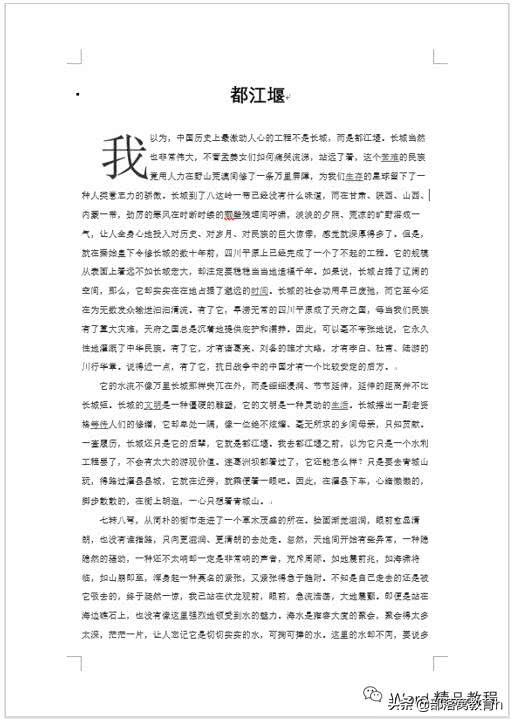
这种效果是如何实现的?其实非常简单……
将光标定位到需要进行首字下沉的文本段中,选择【插入】/【文本】组,单击“首字下沉”按钮即可。
疑问:为什么是下沉3行,字体看似为宋体的效果,而不是下沉2行、6行或其它效果呢?如下图所示。
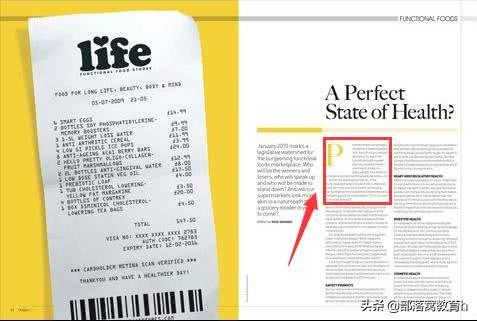
如何实现效果?客官们且往下看:
解答:在【插入】/【文本】组,单击“首字下沉”下拉按钮,在弹出的列表中选择“首字下沉选项”,打开“首字下沉”对话框,可设置下沉的位置、下沉行数、文字距离和字体样式等参数,如图所示。
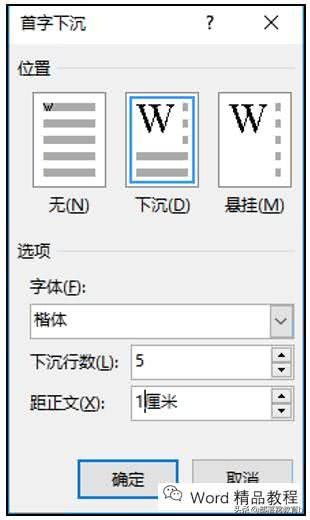
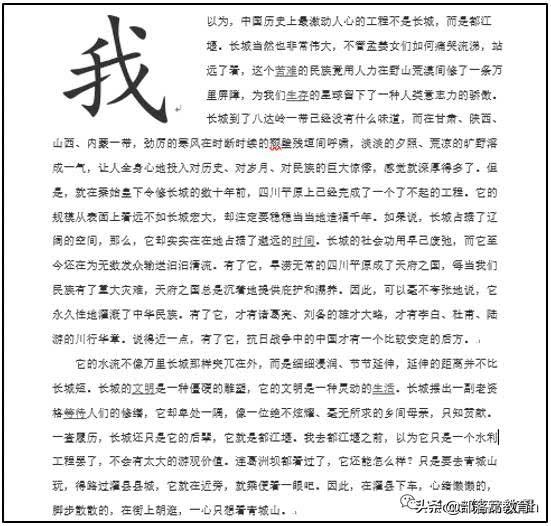
提示:选择下沉的文字后,在弹出的浮动工具栏中单击“字体颜色”按钮,可设置文字的颜色。
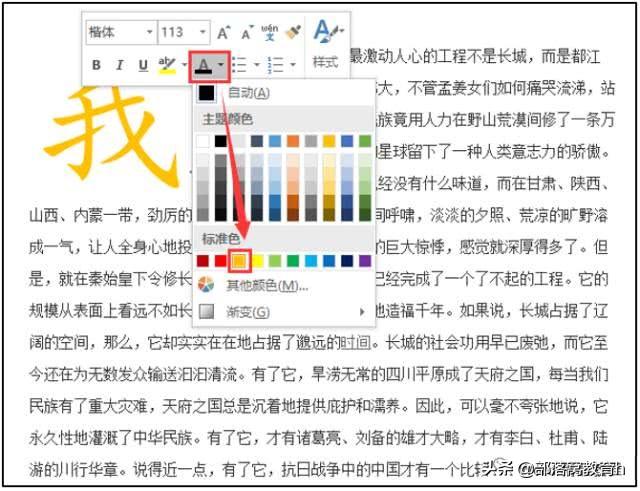
2、竖排文档
竖排文档是指将文本以竖直方向进行排列的文档排版方式,这种排版形式不能常用于报纸或杂志中,使其像古代的竹简,给阅读者一种复古的感觉。
具体操作方法如下:
打开Word文档,选择【插入】【文本】组,单击 “文本框”按钮,选择 “绘制竖排文本框”。
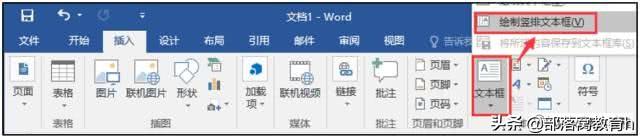
在文档中单击鼠标或按住鼠标左键拖动绘制作一个文本框,然后输入内容并设置字体格式,如图所示。
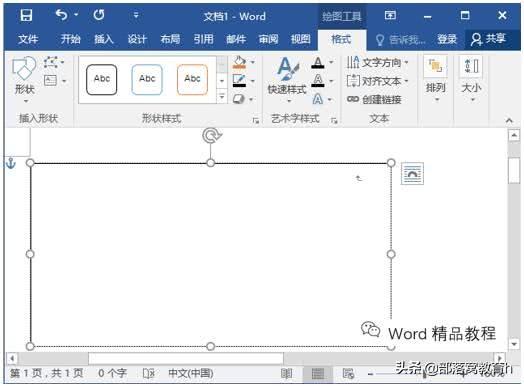
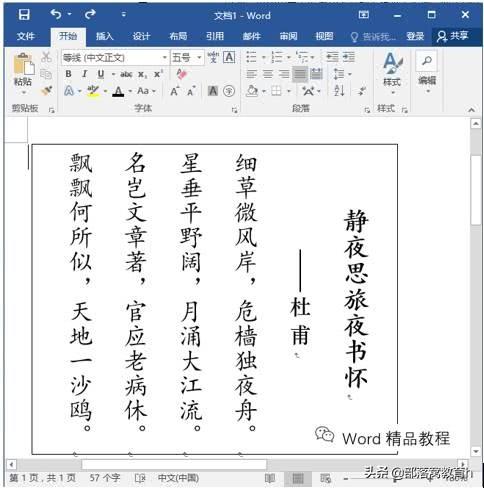
提示:在文本框上单击鼠标右键,在弹出的快捷菜单中选择“设置形状格式”命令,在界面右侧打开“设置形状格式”对话框,展开“文本边框”选项,然后选中“无线条”单选按钮,可取消文本框边框,如图所示。
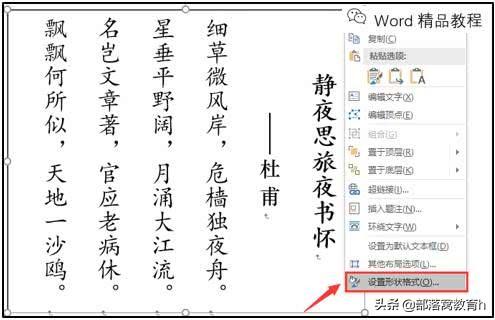
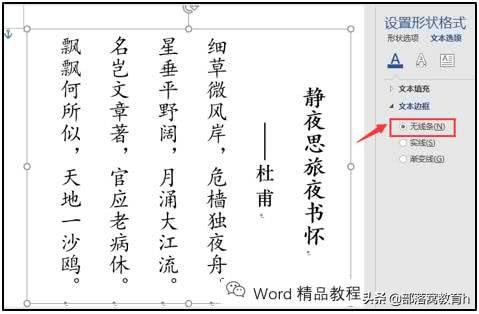
疑问:为什么不直接使用“文字方向”进行设置呢?
解答:选择“布局”-“文字方向”-“文字方向选项”,在打开的“文字方向”对话框中同样可设置文本横排或竖排的方向。但需要我们注意的是:通过“文字方向”设置会同时改变整个页面和文本的排列方向,如图所示。它与文本框坚排文字相比其灵活性不够,因此,在报纸、杂志等排版中,排版人员大多使用文本框。
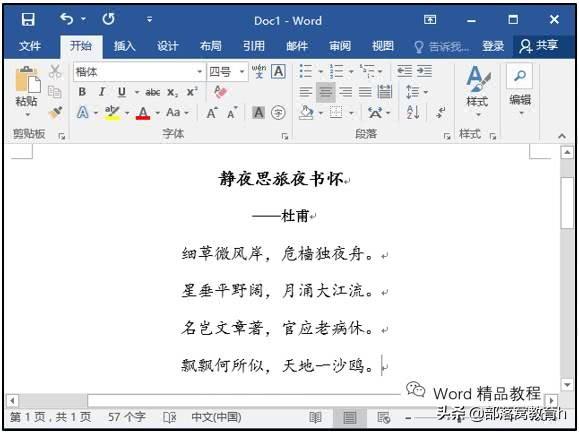
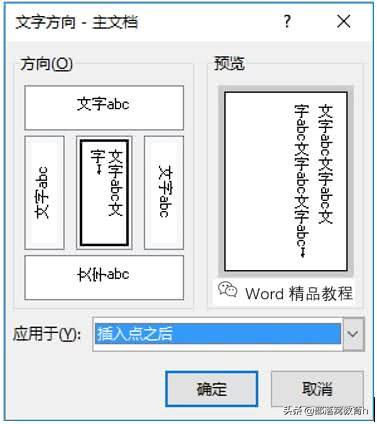

提示:通过“文字方向”对话框设置竖排文本时,你会发现,其中有两种方向模式是不能选的。这是因为这两种模式只有在文本框中才可用。如果你插入的是文本框,然后再调整方向即可以选择。
3、分栏排版
排版常见的有通栏和分栏两种方式。通栏是指内容从左到右、从上至下在页面拉通排列,而分栏则是将页面分成多栏进行排列。
同样,在报刊、杂志中,经常会看到左右分栏显示的文章,这种形式的排版,使版面更整齐,活泼,便于阅读。
具体操作方法如下:
选择需要进行分栏的文本,选择“布局”-“分栏”,在弹出的下拉列表中可选择的分栏有5种,一栏、两栏、三栏、偏左、偏右,如图所示。
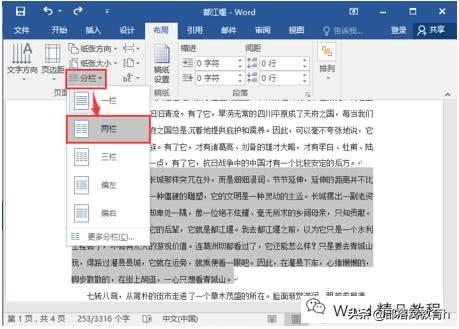

如果要设置更精确的分栏效果,我们可以选择“更多分栏…”,打开“分栏”对话框。在这里,可以设置栏数、栏宽、间距以及分隔线等,如图所示。
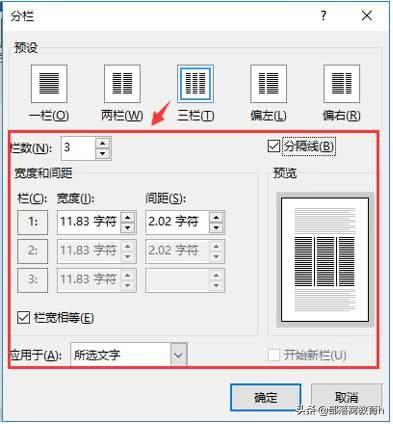
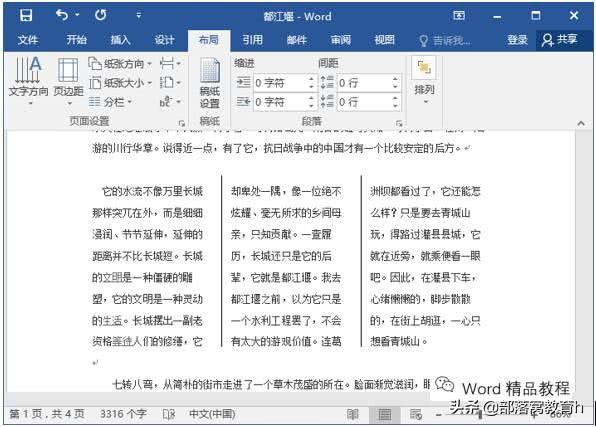
提示:在执行分栏操作之前,如果未选择文本,则默认将分栏应用到整篇文档或当前光标所在节;如果选择了文本,则只将分栏应用到所选文本。
疑问:为什么分栏之后,栏高不相等,页面右侧出现大范围空白,如图所示。
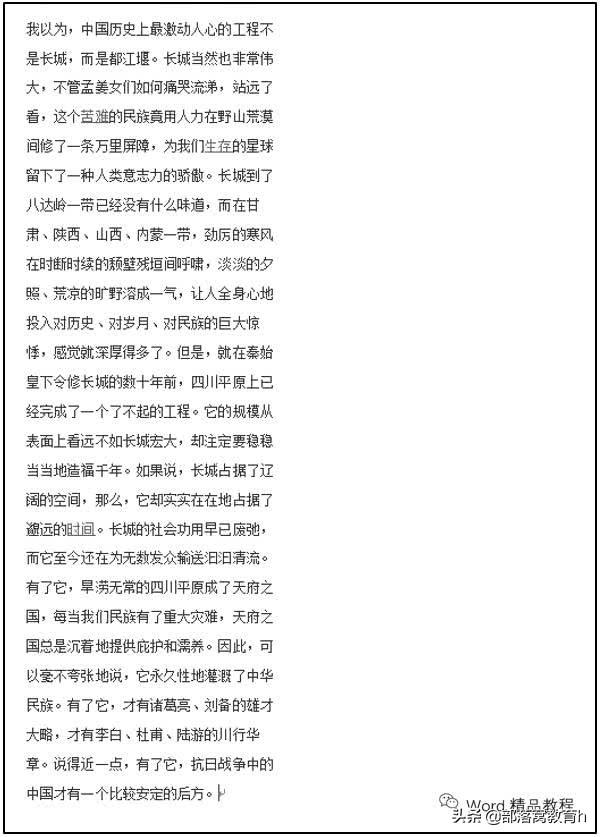
解答:Word分栏时,系统默认会以第一栏填满之后,才会排到第二栏、第三栏,如果我们当前的文字较少,即会出现当前情况。面对这样的情况,我们可以为其添加连续分节符。其方法为:将光标放在已分栏文字的结尾处,执行“页面布局”-“分隔符”-“分节符”-“连续”命令即可等高分栏了,效果如图所示。

好了,今天的word排版知识就介绍到这里,如果你有疑问或是更好的方法,记得留言哦!我们下期见……
***部落窝教育-word特殊版式****
原创:部落窝教育(未经同意,请勿转载)
更多教程:部落窝教育(www.itblw.com)
微信公众号:worditblw
























 被折叠的 条评论
为什么被折叠?
被折叠的 条评论
为什么被折叠?








